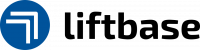Punch-out: Bestellungen bei Amazon oder Mercateo
Aufrufen des Marktplatzes per Punch-out
Die Integration der Punch-out-Technologie in liftbase ermöglicht es, aus dem gesamten Sortiment der angebotenen Marktplätze eine Auswahl an Produkten zu treffen und diese zu einer Bestellanfrage hinzuzufügen. Nach dem abgeschlossenen Freigabeprozess kann die gesamte Bestellung mit nur einem Klick beauftragt werden.
Um die Produktauswahl über Punch-out zu starten, klicken Sie auf die Schaltfläche mit dem Einkaufswagensymbol rechts neben der Produkt-Suchleiste und anschließend im sich öffnenden Drop-down-Menü oder auf den gewünschten Marktplatz, also entweder auf „Amazon“ oder auf „Mercateo“.
Es öffnet sich nun ein Pop-up-Fenster mit dem Marktplatz, den Sie soeben ausgewählt haben. In diesem können Sie Ihre Produktauswahl vornehmen. Maximieren Sie ggf. zuerst das Fenster auf volle Bildschirmgröße.
Produktauswahl bei Amazon

Produkt über Punch-out auswählen
Amazon oder Mercateo auswählen
Die Produktauswahl bei Amazon nehmen Sie wie gewohnt vor:
- Sie durchsuchen das Angebot von Amazon
- legen den oder die Wunschartikel in den Einkaufswagen
- gehen zur Kasse
- wählen die gewünschte Lieferart aus oder fügen eine neue hinzu
- wählen die Versandart aus
- wählen die Zahlungsart aus oder fügen eine neue hinzu

zur Kasse gehen
Absenden der ausgewählten Produkte an liftbase
Im letzten Schritt können Sie die Bestellung noch einmal überprüfen, bevor Sie Sie abschicken, indem Sie oben rechts auf „Bestellung zur Genehmigung einsenden“ klicken. Die Artikel werden dadurch an liftbase gechickt, aber erst von Amazon oder Mercateo versandt, wenn die Freigabe in liftbase erfolgt ist und Amazon bzw. Mercateo eine entsprechende Genehmigung über liftbase übermittelt wurde.

Bestellung
Schließen Sie das Pop-up-Fenster, wenn sie dazu aufgefordert werden, und Sie gelangen zurück zu Ihrer Bestellung in liftbase und können den ausgewählten Artikel nun dort sehen.

Der bei Amazon oder Mercateo ausgewählte Artikel ist in liftbase zu sehen
Produktauswahl bei Mercateo
Bei Mercateo läuft die Produktauswahl ähnlich ab:
- Sie durchsuchen das Angebot
- legen den oder die Wunschartikel in den Warenkorb
- klicken auf den Warenkorb
- Wählen rechts in der Konditionsübersicht die gewünschte Lieferoption aus
- klicken auf „Zurück in Ihr System“
- klicken zur Bestätigung noch einmal auf „Zurück in Ihr System“
Der ausgewählte Artikel erscheint anschließend in Ihrer Bestellanforderung in liftbase.
Nachdem Sie einer Bestellung Produkte hinzugefügt habe, sind diese unterhalb der Suchleiste aufgelistet. Diese Liste lässt sich in drei verschiedenen Reitern in unterschiedlicher Sortierung anzeigen, nämlich sortiert nach:
FAQ
Ich habe eine Bestellung bei Mercateo abgesendet und möchte diese stornieren. Was kann ich tun?
Wenn ich auf die Schaltfläche mit dem Einkausfwagen und anschließend auf den gewünschten Marktplatz klicke, öffnet sich bei mir kein Pop-up-Fenster. Was kann ich tun?
In diesem Fall blockiert Ihr Brwoser Pop-ups für die jeweilige Seite. Klicken Sie oben rechts in der Adresszeile Ihres Browsers auf das entsprechende Symbol und erlauben Sie Pop-ups für diese Seite, indem Sie auf „Pop-ups und Weiterleitungen von https//:app.liftbase.de immer erlauben“ und anschließend auf „fertig“ klicken. Ggf. müssen Sie die Seite nun erneut laden und noch einmal auf das Einkaufswagen-Symbol und den gewünschten Marktplatz klicken. Spätestens nun sollte sich das Pop-up-Fenster öffnen.

Symbol anklicken

Pop-ups erlauben
auf „Fertig“ klicken
Wenn Sie die Produktauswahl abgeschlossen haben und sich im ersten Schritt der Bestellanforderung („Neue Bestellanforderung“) befinden, klicken Sie unten auf „Bestellanforderung starten“. Wenn Sie sich stattdessen im zweiten Schritt „Produktauswahl“ befinden, klicken Sie oben rechts neben dem Produktauswahlfenster in dem Fenster „Aktionen“ auf das blaue Häkchen, um die Bestellung dem nächsten Schritt des Bestellvorgangs zu übergeben, der Freigabe.

Produktauswahl abschließen und Bestellung in die Freigabe schicken
Wie die Freigabe vorzunehmen ist, erfahren Sie hier.